[Windows és Mac] Ismerje meg az MP4 körbevágását: A legjobb online és offline eszközök
A videók körbevágása az a közös munka, amelyet akkor végezhet, ha szereti a videókat szerkeszteni. Az átméretezés a legjobb módja annak, hogy rámutasson azokra a részletekre, amelyeket látni szeretne a nézőnek. Tehát ahelyett, hogy fényképezés közben nagyítaná vagy kicsinyítené, ami egy kis probléma, és ha remeg a keze, az egy másik probléma. Akkor miért nem próbálod meg később levágni, miután lőttél. Ezenkívül, ha nagyítja vagy kicsinyíti a videót, előfordulhat, hogy elveszíti a videó hitelességét. Ezt a magyarázatot követően itt található a legjobb eszközök listája a vágáshoz és a tanuláshoz hogyan lehet levágni egy MP4-et fájl a követendő lépésekkel. Tehát most az alábbi cikkek elolvasására kell összpontosítania, amelyek bizonyítékot szolgáltatnak arra vonatkozóan, hogy mit kell használnia a tökéletes vágóeszköz megszerzéséhez.

1. rész: MP4-videók offline kivágása lépésekkel és részletekkel
1. FVC Video Converter Ultimate (Window és Mac)
Szeretné tudni, hogyan vághat le videókat, mint Hollywoodban? Még akkor is a legjobb körbevágási képességgel rendelkezhet, ha még nem ismeri a videók kivágását. Ennek eléréséhez használhatja FVC Video Converter Ultimate nak nek vágja le az MP4-et meghatározott hosszúságú és szélességű videókat. Ellentétben az itt felsorolt többi eszközzel, ezt a szoftvert arra fejlesztették ki, hogy leküzdje a problémát okozó akadályokat. Ahelyett, hogy a munka befejezéséhez más szoftvert kellene elérnie vagy letöltenie. Használhatja a legsokoldalúbb eszközt, amellyel befejezheti az Ön által adott munkát. Szeretne többet tudni ennek a funkciónak a működéséről? Ezután folytatnunk kell a lépéseket, és meg kell tanulnunk profi módon vágni.
1. lépés. Töltse le és telepítse az FVC Video Converter Ultimate programot a számítógépére. Válassza ki, melyik program támogatja az asztali számítógépét vagy laptopját. Ezután módosíthatja az eszköz beállításait, és a beállítás mentéséhez kattintson a Befejezés gombra.
Ingyenes letöltésWindows 7 vagy újabb verzióhozBiztonságos letöltés
Ingyenes letöltésMacOS 10.7 vagy újabb verzió eseténBiztonságos letöltés
2. lépés. Indítsa el az eszközt a szoftver ikonjára kattintva a kijelzőn. Egy ilyen pontos felület jelenik meg a képernyőn, ami azt jelenti, hogy már megfelelően működik.
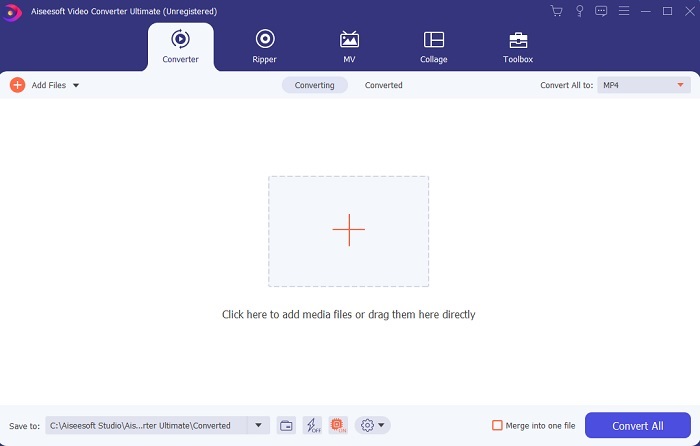
3. lépés Kattints a Fájlok hozzáadása a levágni kívánt MP4 videó beszúrásához.
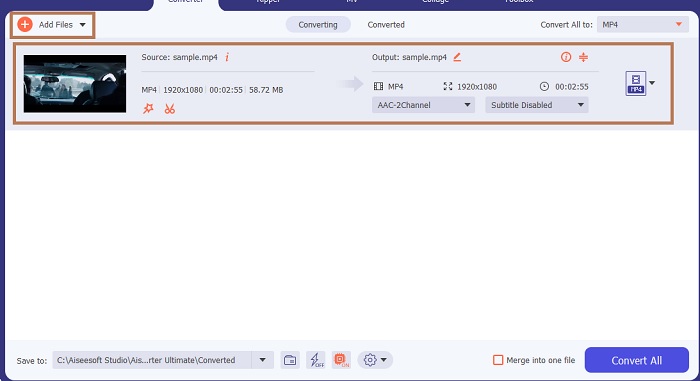
4. lépés A fájl beszúrása után nyomja meg a pálca alakú gombot a varázslat hozzáadásához a videóhoz, majd navigáljon a Forgatás és kivágás lapon. Nak nek vágja le az MP4-et kezdheti azzal vonszolva a kis pontokat a videó hosszának és szélességének módosításához. Továbbá, ha egy konkrét méretet szeretne a fejében, lépjen a Képarányra, és válassza ki a méretet. Ha végzett, kattintson rendben menteni és folytatni.
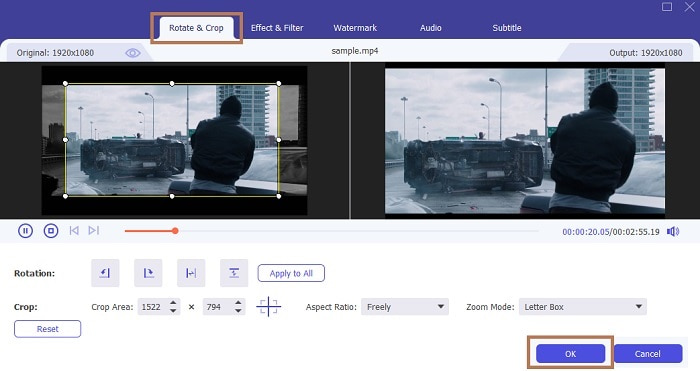
5. lépés. Az eszköz felületén mostantól a legördülő gombra kattintva módosíthatja a formátumot. Ha nem akarja megváltoztatni, akkor is rendben van, és kattintson a gombra Összes konvertálása. Várjon egy másodpercig, hogy elkészüljön, és kész.
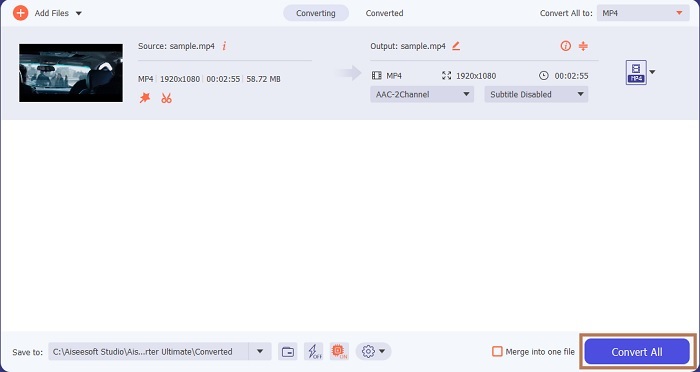
A vágáson kívül ez az eszköz megkönnyíti a munkát kombinálja az MP4 fájlokat, MP4-videók tömörítése kisebb méretre stb.
2. iMovie (Mac)
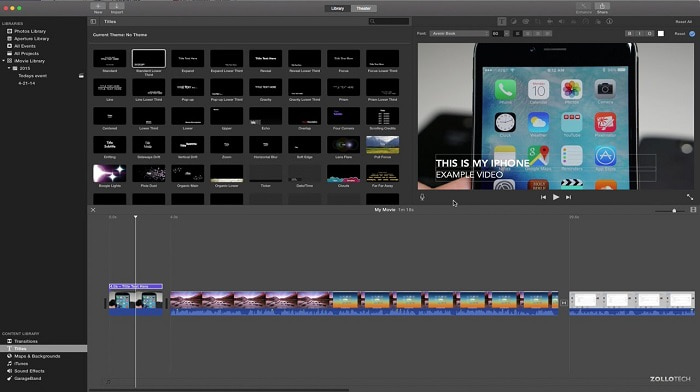
Szeretné tudni, hogyan kell vágja le az MP4-videót Mac-en? Akkor az iMovie lehet az eszköz az ilyen jellegű munkákhoz. Bár az FVC Video Converter Ultimate támogatja a Mac-et is, lehet, hogy más szoftvereket szeretne kipróbálni. Nem áll közel a fenti eszközhöz, de érdemes kipróbálni az általa nyújtott szerkesztési funkciókat. Ezzel az eszközzel animációt is hozzáadhat a kívánt videók közé. Szeretné tudni, hogyan vághat le videókat az iMovie használatával? Kövesse az alábbi lépéseket.
1. lépés. Töltse le az iMovie-t a keresőmotorjába.
2. lépés. A telepítés után kattintson az importfilmre a levágni kívánt videók importálásához.
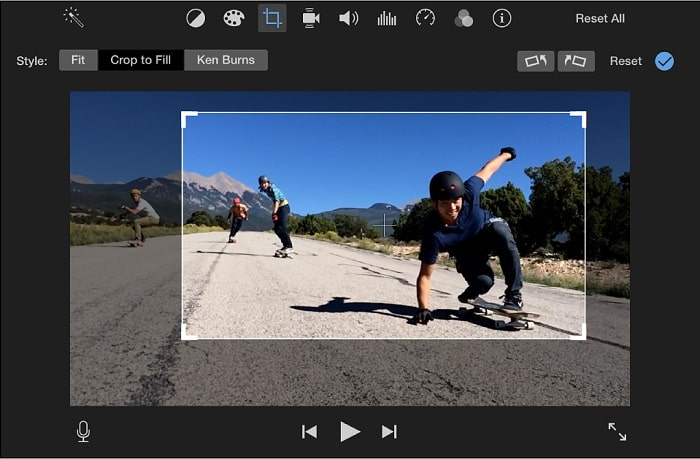
3. lépés Válassza ki, hogy milyen típusú körbevágást szeretne végrehajtani a videón a kivágás és az égési sérülések között. Kattintson a vágáskorrekció alkalmazása gombra, és kész.
2. rész. Válassza ki a legjobb alternatívákat az MP4 online levágásához
1. VEED.IO
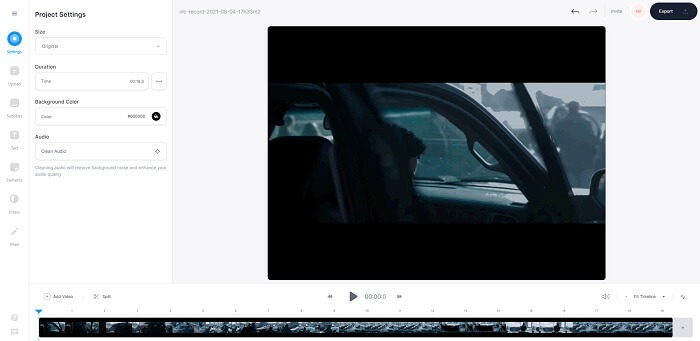
Vágjon mp4-et online a segítségével VEED.IO. Ez az online eszköz néhány alapvető szerkesztési funkciót biztosít, amelyeket a fenti első eszközben láthat. De ellentétben az előbb említett eszközökkel, ennek az eszköznek és a mellette lévőnek nincs szüksége további fájlokra a működéséhez. Mert online elérheti őket, ami kiváló. Az eszköz valószínűtlen része azonban az, hogy a használatához fiókot kell létrehoznia. Ez egy kicsit problémás mindannyiunk számára, különösen azoknak, akik csak most akarják megtenni. Tehát, ha meg akarja próbálni a VEED.IO használatát, elérheti a keresőmotorjában való kereséssel.
2. Clideo
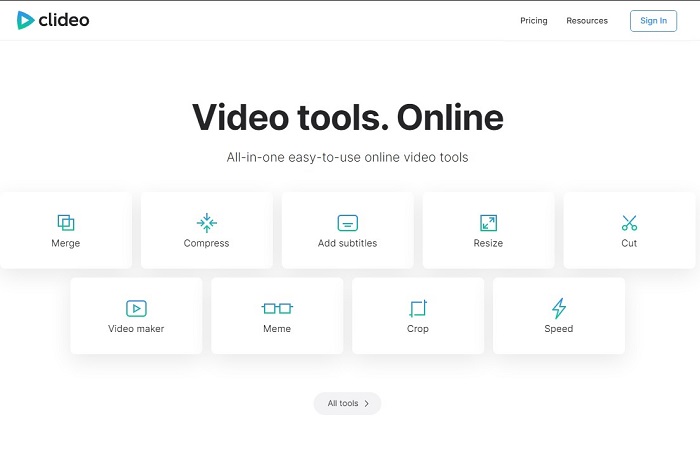
Egy másik online szoftver, amely lehetőséget ad arra vágja le az mp4-et újrakódolás nélkül van Clideo. Ennek az eszköznek nincs szüksége fiókra vagy letöltésre a működéséhez, de funkciói nagyon korlátozottak. Konkrétabban, az alapvető szerkesztési funkcióknál kevesebbet biztosít. Tehát, ha ki akarja használni képzeletbeli agyi képességeit, ez az eszköz határokat fog megadni ebben. Ezenkívül a videók feltöltésének folyamata a fájl kivágásához némi időt vesz igénybe, és ez az internet sebességétől függ. De nem kell aggódnia, könnyen használható, ingyenes és pontos. Szóval, ha akarod, egyszer kipróbálhatod.
3. rész. GYIK a Crop MP4-ről
Mi az MP4 jelentése?
Az MP4 egy univerzális médiafájl, amely a hang és a videó kódja helyett adatokat tartalmaz. Ezenkívül, ha akarja, feliratokat és állóképeket is tárolhat. Az MP4 MPEG-4 Part 14 néven ismert.
Melyik a jobb: MP3 vagy MP4?
Nos, helyzettől függ. Például a zene, hangfelvétel, hangklipek és egyebek tárolásának leggyakoribb formátuma az MP3. Annak ellenére, hogy az MP4 tartalmazhat hangfájlokat is, mert egy többfunkciós tároló. A Still MP4 az elsődleges formátum videók vagy klipek letöltéséhez, rögzítéséhez és konvertálásához. Ha többet szeretne tudni erről a két formátumról, olvassa el MP3 vs. MP4.
Le tudod vágni az MP4-et VLC-n?
Igen, lehet vágni a VLC-n, bár jó a médialejátszó vágási képessége, és a konvertálás az egyik funkciója. De nem az ideális választás egy videó kivágása, bár érdemes megpróbálni. Tehát, ha nem szereti a VLC-t mint vágógépet, akkor a fenti eszközt választhatja.
Következtetés
Ma már könnyen érthető, hogy a vágás az egyik legegyszerűbb munka, ugyanakkor könnyű megbukni is. De ahogy mondják, ha a megfelelő eszközt választja a munka elvégzéséhez, akkor készen áll. Tehát mit értünk a megfelelő eszköz alatt? Az FVC Video Converter Ultimate erre gondolunk. Ahelyett, hogy megelégedne a másik fenti vagy az interneten keresztüli eszközzel, miért nem a fent említett legjobb vágóeszközzel. Egyetlen cél miatt került a lista tetejére, és ez a cél az, hogy uralja az összes eszközt.



 Video Converter Ultimate
Video Converter Ultimate Screen Recorder
Screen Recorder


